CloudFormationを使用してAWS Service Catalog入門
本ページでは、AWS Service Catalogを取り上げます。
Service Catalog を使用すると、組織は一般的に導入されているITサービスを一元管理でき、組織が一貫したガバナンスを実現し、コンプライアンス要件を満たすのに役立ちます。エンドユーザーは、組織によって設定された制約に従って、必要な承認済みの IT サービスのみをすばやくデプロイできます。
Service Catalog とは
今回はService Catalog入門ということで、以下のページで取り上げられている内容をCloudFormationを使用して構築することを目的とします。
https://docs.aws.amazon.com/ja_jp/servicecatalog/latest/adminguide/getstarted.html
構築する環境
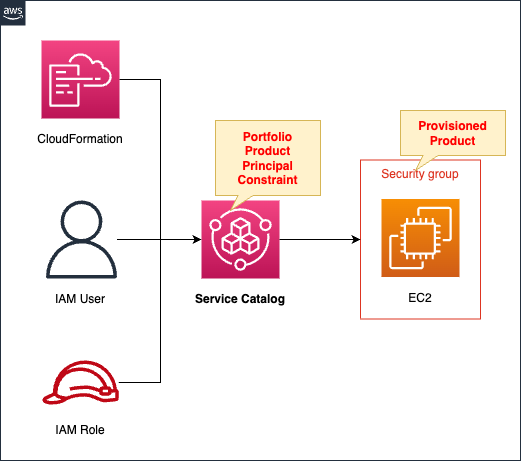
IAMユーザと、これが所属するIAMグループを作成します。
Service Catalogポートフォリオを作成します。
ポートフォリオ内に、以下のリソースを製品として登録します。
- EC2インスタンス
- セキュリティグループ
上記のリソースはCloudFormationテンプレートファイルで定義され、これをポートフォリオに関連づけることで製品を作成します。
以下の2つの制約を設定します。
- 製品起動時に、テンプレートのパラメータが取り得る値に関する制約
- 製品起動時に、Service Catalogが引き受けるIAMロールに関する制約
先述のIAMグループを対象として、このポートフォリオにアクセスする権限を与えます。
CloudFormationテンプレートファイル
上記の構成をCloudFormationで構築します。
以下のURLにCloudFormationテンプレートを配置しています。
https://github.com/awstut-an-r/awstut-fa/tree/main/124
テンプレートファイルのポイント解説
(参考)IAMユーザ・グループ
Resources:
Group:
Type: AWS::IAM::Group
Properties:
GroupName: !Sub "${Prefix}-Endusers"
ManagedPolicyArns:
- arn:aws:iam::aws:policy/AWSServiceCatalogEndUserFullAccess
- arn:aws:iam::aws:policy/AmazonEC2ReadOnlyAccess
User:
Type: AWS::IAM::User
Properties:
Groups:
- !Ref Group
LoginProfile:
Password: !Ref IAMUserPassword
PasswordResetRequired: false
UserName: !Sub "${Prefix}-User"
Code language: YAML (yaml)Service Catalogへのアクセスを許可するIAMユーザと、そのユーザが所属するIAMグループです。
以下のページに記載されている内容に従って設定します。
https://docs.aws.amazon.com/ja_jp/servicecatalog/latest/adminguide/getstarted-iamenduser.html
ポイントはIAMグループにアタッチするIAMポリシーです。
グループに所属するユーザに対して、Service Catalogにアクセスする権限を与えるために、AWS管理ポリシーAWSServiceCatalogEndUserFullAccessをアタッチします。
また製品起動後に、作成したEC2インスタンス等の設定状況を確認するために、同じくAmazonEC2ReadOnlyAccessをアタッチします。
製品用テンプレート
AWSTemplateFormatVersion: 2010-09-09
Description: |
AWS Service Catalog sample template. Creates an Amazon EC2 instance
running the Amazon Linux AMI. The AMI is chosen based on the region
in which the stack is run. This example creates an EC2 security
group for the instance to give you SSH access. **WARNING** This
template creates an Amazon EC2 instance. You will be billed for the
AWS resources used if you create a stack from this template.
Parameters:
InstanceType:
Description: EC2 instance type.
Type: String
Default: t2.micro
AllowedValues:
- t2.micro
- t2.small
- t2.medium
- m3.medium
- m3.large
- m3.xlarge
- m3.2xlarge
Metadata:
AWS::CloudFormation::Interface:
ParameterGroups:
- Label:
default: Instance configuration
Parameters:
- InstanceType
ParameterLabels:
InstanceType:
default: "Server size:"
Mappings:
AWSRegionArch2AMI:
us-east-1:
HVM64: ami-08842d60
us-west-2:
HVM64: ami-8786c6b7
us-west-1:
HVM64: ami-cfa8a18a
eu-west-1:
HVM64: ami-748e2903
ap-southeast-1:
HVM64: ami-d6e1c584
ap-northeast-1:
HVM64: ami-35072834
ap-southeast-2:
HVM64: ami-fd4724c7
sa-east-1:
HVM64: ami-956cc688
cn-north-1:
HVM64: ami-ac57c595
eu-central-1:
HVM64: ami-b43503a9
Resources:
EC2Instance:
Type: AWS::EC2::Instance
Properties:
InstanceType: !Ref InstanceType
SecurityGroups:
- !Ref InstanceSecurityGroup
ImageId: !FindInMap
- AWSRegionArch2AMI
- !Ref AWS::Region
- HVM64
InstanceSecurityGroup:
Type: AWS::EC2::SecurityGroup
Properties:
GroupDescription: Enable SSH access via port 22
SecurityGroupIngress:
- IpProtocol: tcp
FromPort: 22
ToPort: 22
CidrIp: 0.0.0.0/0
Outputs:
PublicDNSName:
Description: Public DNS name of the new EC2 instance
Value: !GetAtt EC2Instance.PublicDnsName
PublicIPAddress:
Description: Public IP address of the new EC2 instance
Value: !GetAtt EC2Instance.PublicIp
Code language: YAML (yaml)以下のページに記載されているCloudFormationテンプレートファイルを、一部変更した上で、YAML化しました。
https://docs.aws.amazon.com/ja_jp/servicecatalog/latest/adminguide/getstarted-template.html
変更点は以下の通りです。
- キーペアに関する設定を削除。
- SSHのソースの制限に関する設定を削除。
Service Catalog
ポートフォリオ
ポートフォリオとは、製品の集合で、設定情報も含まれます。
ポートフォリオ
Resources:
Portfolio:
Type: AWS::ServiceCatalog::Portfolio
Properties:
AcceptLanguage: !Ref AcceptLanguage
Description: Sample portfolio that contains a single product.
DisplayName: Engineering Tools
ProviderName: IT (it@example.com)
Code language: YAML (yaml)以下のページに記載されている内容に従って設定します。
https://docs.aws.amazon.com/ja_jp/servicecatalog/latest/adminguide/getstarted-portfolio.html
製品
製品とは、AWS でのデプロイに利用できるようにする IT サービスのことです。製品は、EC2 インスタンス、ストレージボリューム、データベース、モニタリング設定、ネットワーキングコンポーネント、パッケージ化された AWS Marketplace 製品など、1 つ以上の AWS リソースで構成されます。
製品
Resources:
CloudFormationProduct:
Type: AWS::ServiceCatalog::CloudFormationProduct
Properties:
AcceptLanguage: !Ref AcceptLanguage
Description: Cloud development environment configured for engineering staff. Runs AWS Linux.
Name: Linux Desktop
Owner: IT
ProvisioningArtifactParameters:
- Description: Base Version
DisableTemplateValidation: true
Info:
LoadTemplateFromURL: !Sub "https://${TemplateBucketName}.s3.${AWS::Region}.amazonaws.com/${Prefix}/development-environment.yaml"
Name: v1.0
ReplaceProvisioningArtifacts: false
SupportDescription: Contact the IT department for issues deploying or connecting to this product.
SupportEmail: ITSupport@example.com
SupportUrl: https://wiki.example.com/IT/support
Code language: YAML (yaml)以下のページに記載されている内容に従って設定します。
https://docs.aws.amazon.com/ja_jp/servicecatalog/latest/adminguide/getstarted-product.html
LoadTemplateFromURLプロパティで、先述の製品用CloudFormationテンプレートファイルを指定します。
今回は同ファイルをS3バケットにアップロードし、同ファイルのURLを指定します。
ポートフォリオと製品が定義できましたので、以下のリソースを定義して、これらを関連付けます。
Resources:
PortfolioProductAssociation:
Type: AWS::ServiceCatalog::PortfolioProductAssociation
Properties:
AcceptLanguage: !Ref AcceptLanguage
PortfolioId: !Ref Portfolio
ProductId: !Ref CloudFormationProduct
Code language: YAML (yaml)制約
制約では、製品の起動コンテキストを制御 (起動制約) したり、AWS CloudFormation テンプレートにルールを追加 (テンプレート制約) したりできます。
ステップ 5: テンプレート制約を追加してインスタンスサイズを制限する
Resources:
LaunchTemplateConstraint:
Type: AWS::ServiceCatalog::LaunchTemplateConstraint
Properties:
AcceptLanguage: !Ref AcceptLanguage
PortfolioId: !Ref Portfolio
ProductId: !Ref CloudFormationProduct
Rules: |
{
"Rule1": {
"Assertions": [
{
"Assert" : {"Fn::Contains": [["t2.micro", "t2.small"], {"Ref": "InstanceType"}]},
"AssertDescription": "Instance type should be t2.micro or t2.small"
}
]
}
Code language: YAML (yaml)以下のページに記載されている内容に従って設定します。
https://docs.aws.amazon.com/ja_jp/servicecatalog/latest/adminguide/getstarted-constraint.html
先述のCloudFormationテンプレートファイルにおいて、Parametersセクションで、起動するEC2インスタンスのサイズを選択することができました。
テンプレートに関する制約を定義すると、この取り得る値を制限することができます。
制約の具体的な内容はRulesプロパティで行います。
上記のページに従い、今回は2つのサイズ(t2.micro, t2.small)のみを選択できるようにしています。
なお本プロパティはJSON形式の文字列である必要がありますので、ご注意ください。
IAMロールに関する制約
起動制約は、エンドユーザーが製品を起動するときにがService Catalog が引き受ける IAM ロールを指定します。
ステップ 6: IAM ロールを割り当てる起動制約を追加する
Resources:
LaunchRoleConstraint:
DependsOn:
- Portfolio
- CloudFormationProduct
- PortfolioProductAssociation
- PortfolioPrincipalAssociation
- LaunchTemplateConstraint
Type: AWS::ServiceCatalog::LaunchRoleConstraint
Properties:
AcceptLanguage: !Ref AcceptLanguage
Description: !Sub "Launch as ${IAMRoleArn}"
PortfolioId: !Ref Portfolio
ProductId: !Ref CloudFormationProduct
RoleArn: !Ref IAMRoleArn
Code language: YAML (yaml)以下のページに記載されている内容に従って設定します。
https://docs.aws.amazon.com/ja_jp/servicecatalog/latest/adminguide/getstarted-launchconstraint.html
以下がService Catalogが引き受けるIAMロールです。
Resources:
LinuxDesktopLaunchRole:
Type: AWS::IAM::Role
DeletionPolicy: Delete
Properties:
AssumeRolePolicyDocument:
Version: 2012-10-17
Statement:
- Effect: Allow
Action: sts:AssumeRole
Principal:
Service:
- servicecatalog.amazonaws.com
Policies:
- PolicyName: LinuxDesktopPolicy
PolicyDocument:
Version: 2012-10-17
Statement:
- Effect: Allow
Action:
- cloudformation:CreateStack
- cloudformation:DeleteStack
- cloudformation:DescribeStackEvents
- cloudformation:DescribeStacks
- cloudformation:GetTemplateSummary
- cloudformation:SetStackPolicy
- cloudformation:ValidateTemplate
- cloudformation:UpdateStack
Resource: "*"
- Effect: Allow
Action:
- servicecatalog:*
Resource: "*"
- Effect: Allow
Action:
- sns:*
Resource: "*"
- Effect: Allow
Action:
- s3:GetObject
Resource: "*"
Condition:
StringEquals:
s3:ExistingObjectTag/servicecatalog:provisioning: true
- Effect: Allow
Action:
- ec2:*
Resource: "*"
Code language: YAML (yaml)ポートフォリオへのアクセス権限
ポートフォリオへのアクセス権をユーザーに付与すると、ユーザーはポートフォリオを閲覧して、それに含まれる製品を起動できます。
許可
Resources:
PortfolioPrincipalAssociation:
Type: AWS::ServiceCatalog::PortfolioPrincipalAssociation
Properties:
AcceptLanguage: !Ref AcceptLanguage
PortfolioId: !Ref Portfolio
PrincipalARN: !Ref IAMGroupArn
PrincipalType: IAM
Code language: YAML (yaml)以下のページに記載されている内容に従って設定します。
https://docs.aws.amazon.com/ja_jp/servicecatalog/latest/adminguide/getstarted-deploy.html
先述のIAMグループに対して、ポートフォリオへのアクセス権限を与えます。
環境構築
CloudFormationを使用して、本環境を構築し、実際の挙動を確認します。
CloudFormationスタックを作成し、スタック内のリソースを確認する
CloudFormationスタックを作成します。
スタックの作成および各スタックの確認方法については、以下のページをご確認ください。

なお今回のCloudFormationスタックを作成する際のコマンドのパラメータは以下となります。
$ aws cloudformation create-stack \
--stack-name fa-124 \
--template-url [s3-bucket-url]/fa-124.yaml \
--capabilities CAPABILITY_NAMED_IAM CAPABILITY_AUTO_EXPAND
Code language: Bash (bash)各スタックのリソースを確認した結果、今回作成された主要リソースの情報は以下の通りです。
- IAMユーザ:fa-124-User
- IAMグループ:fa-124-Endusers
- ポートフォリオ:Engineering Tools
- 製品:Linux Desktop
- Service Catalog用IAMロール:fa-124-IAMStack-1URUPL1I86Y-LinuxDesktopLaunchRole-A2RWHWI8I1HD
AWSマネージメントコンソールから各種リソースを確認します。
IAMユーザを確認します。
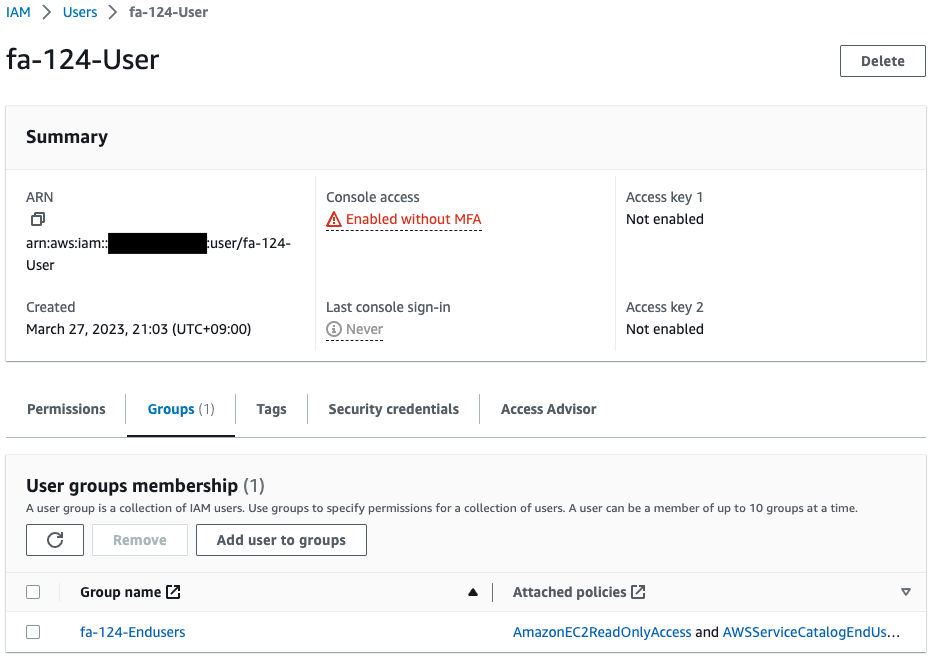
確かにユーザが作成されています。
このユーザがfa-124-Endusersに所属していることもわかります。
IAMグループを確認します。
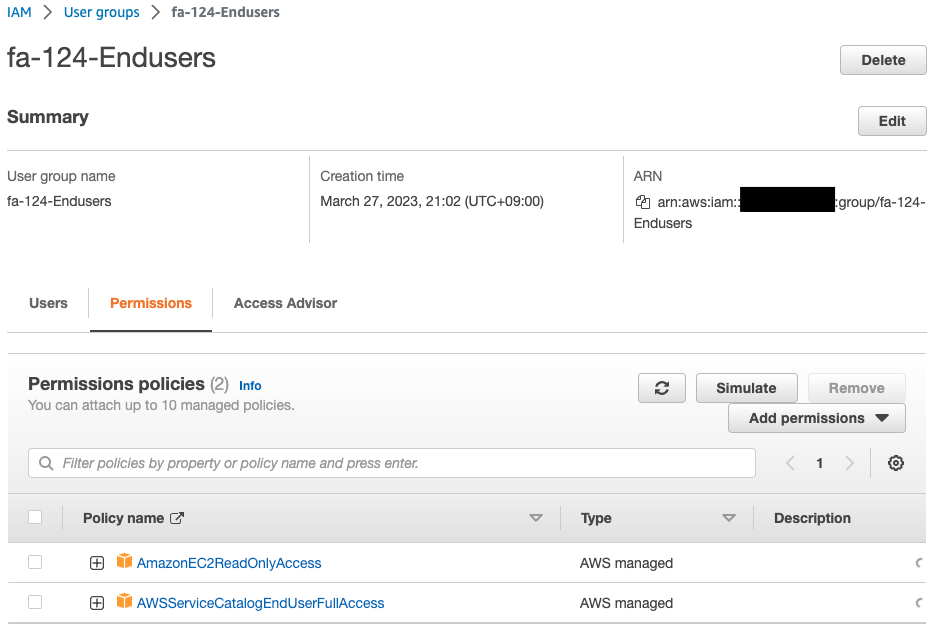
こちらも正常に作成されていることがわかります。
2つのIAMポリシーがアタッチされていることもわかります。
ポートフォリオを確認します。
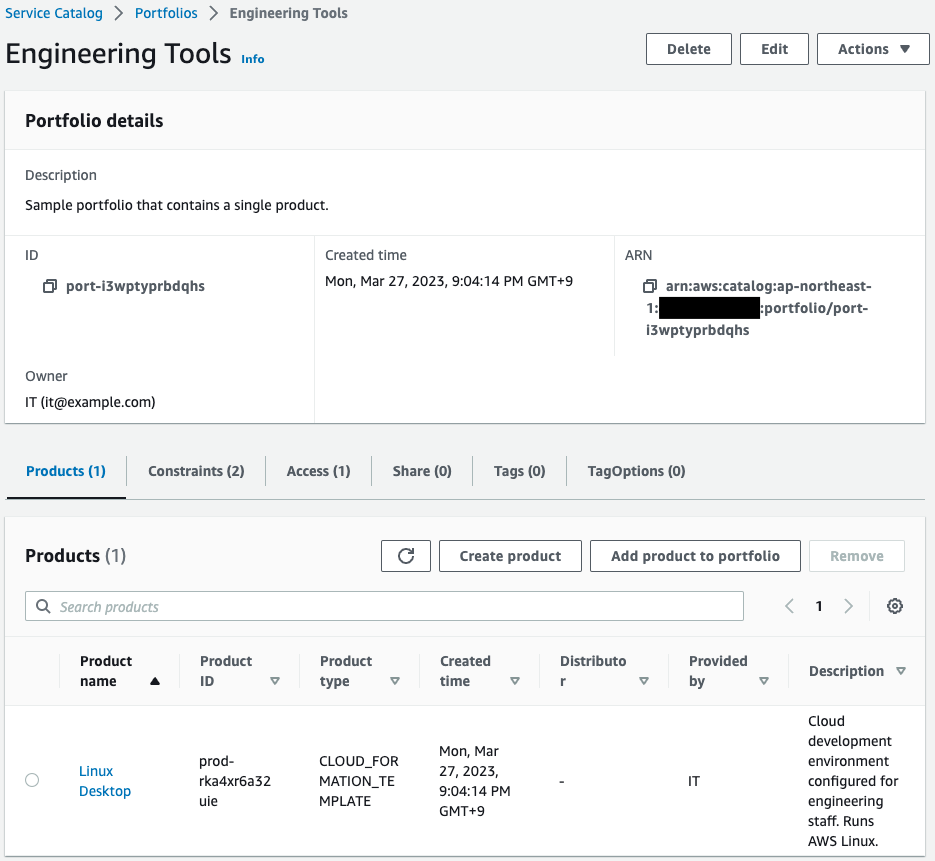
ポートフォリオ内に1つの製品が作成されていることがわかります。
この製品の中身を確認します。
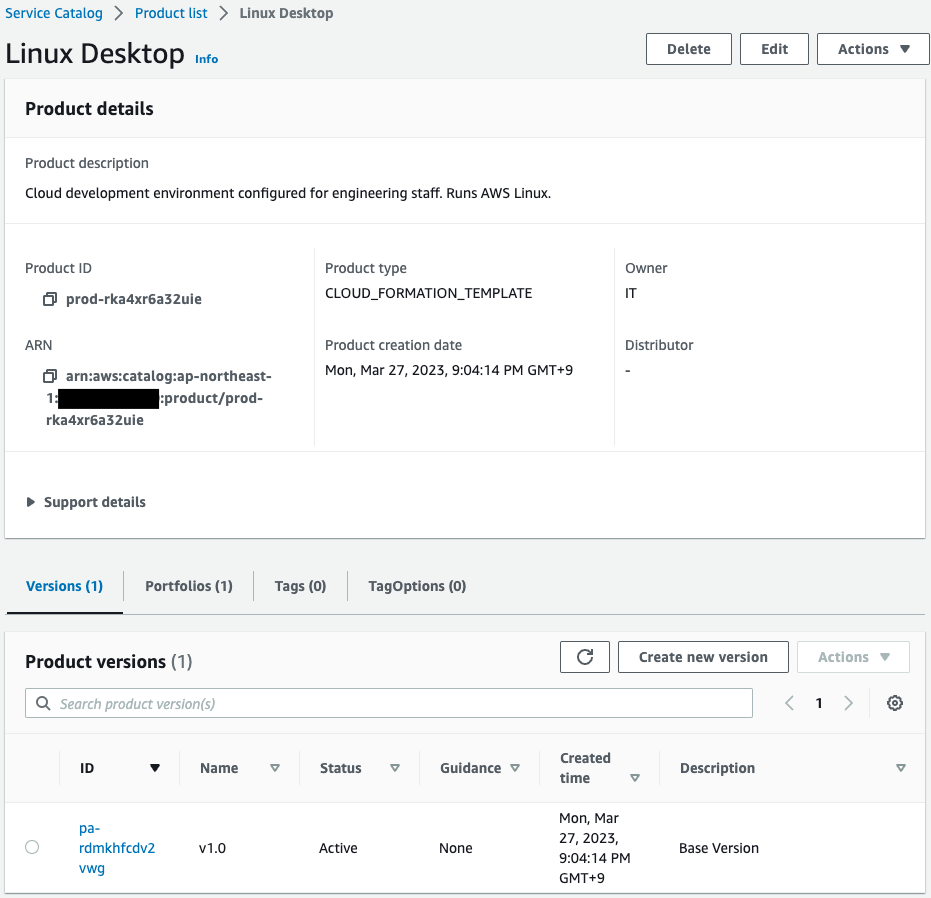
Versionsタブを見ると、v1.0が作成されていることがわかります。
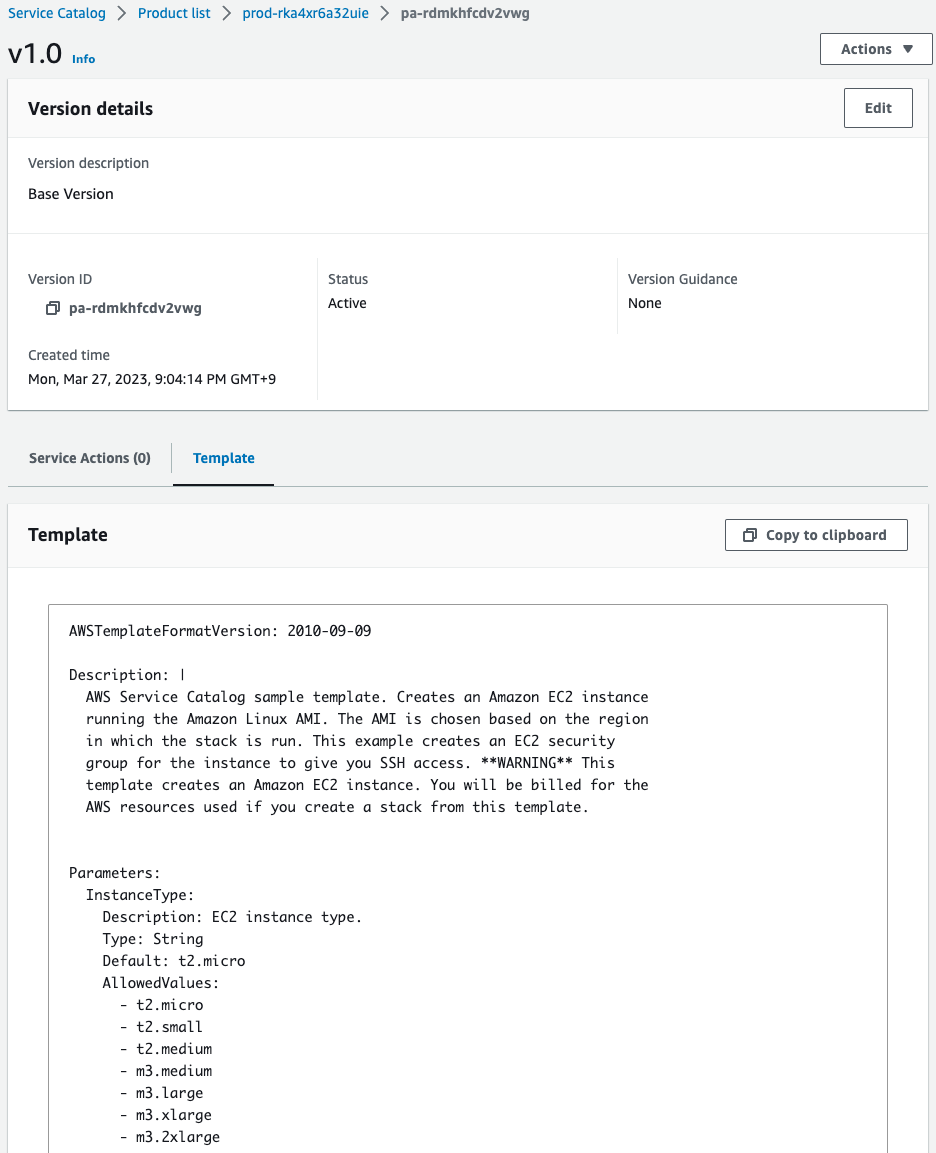
バージョンの詳細を見ると、製品用のCloudFormationテンプレートが確認できます。
このように製品用CloudFormationテンプレートはバージョンに紐づくものであることがわかります。
制約を確認します。
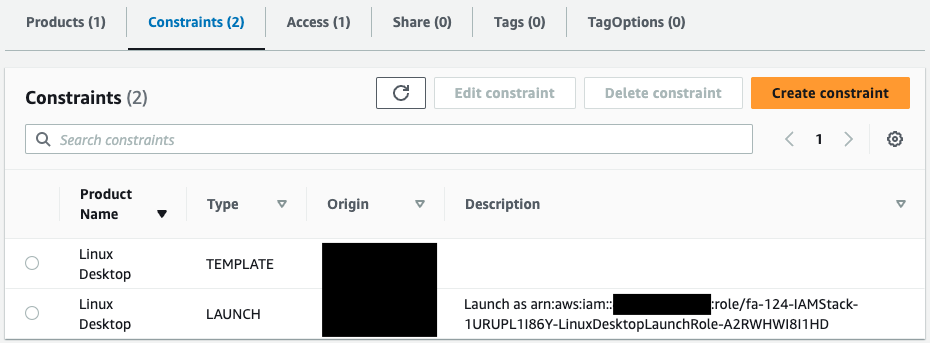
2つの制約が設定されていることがわかります。
テンプレートと、製品起動時に引き受けるIAMロールに関するものです。
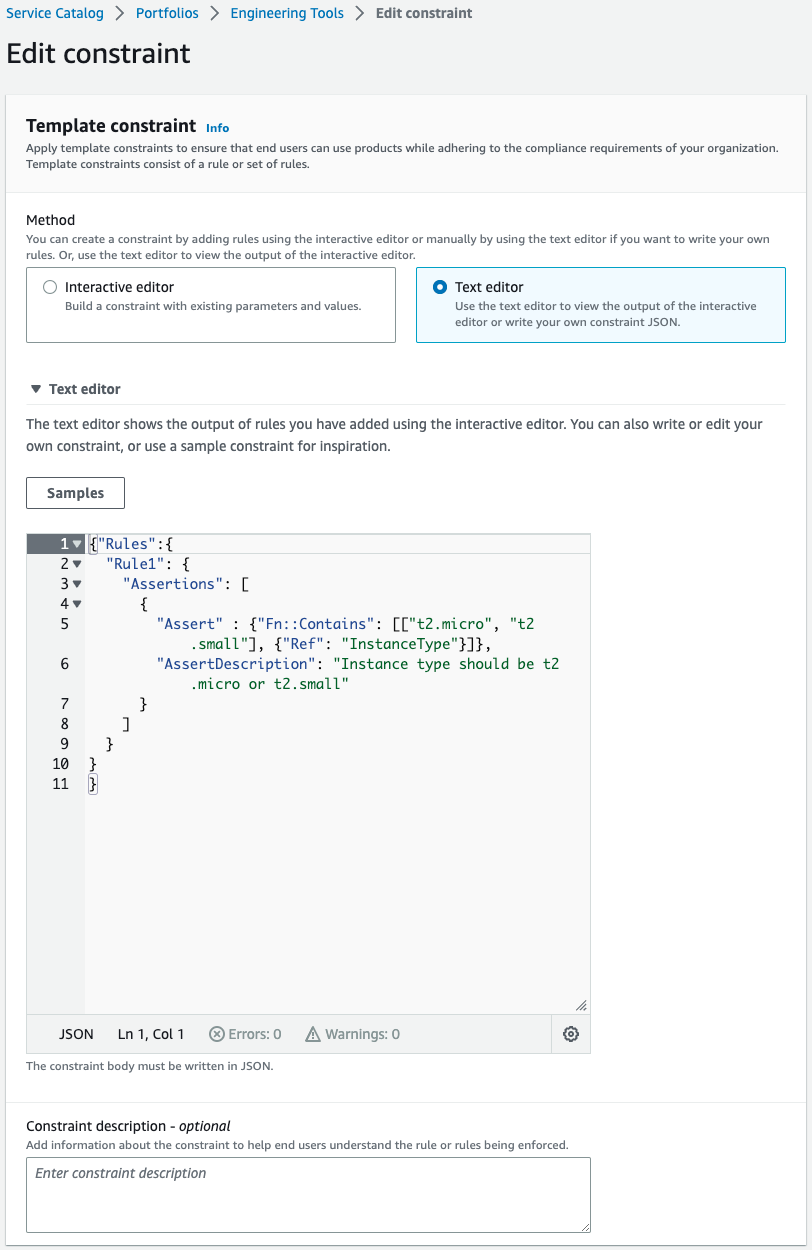
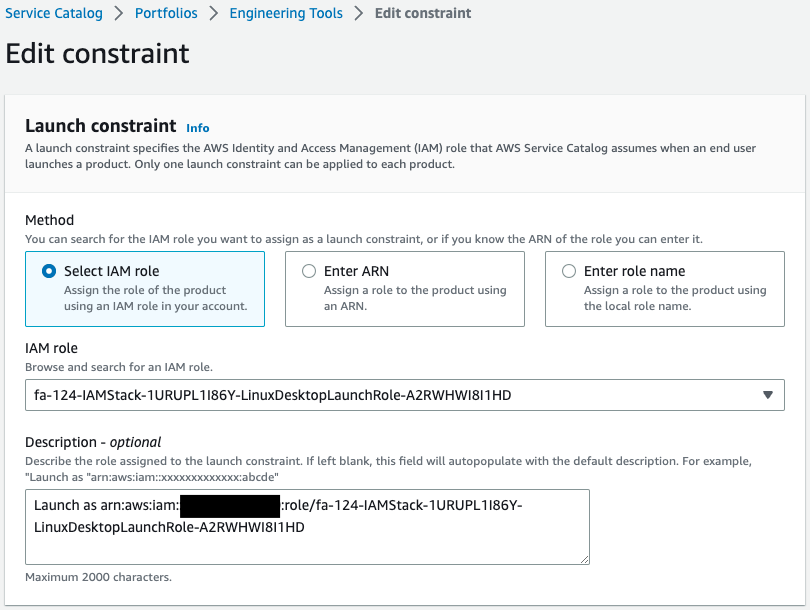
どちらも正常に作成されていることがわかります。
ポートフォリオへのアクセス権限を確認します。
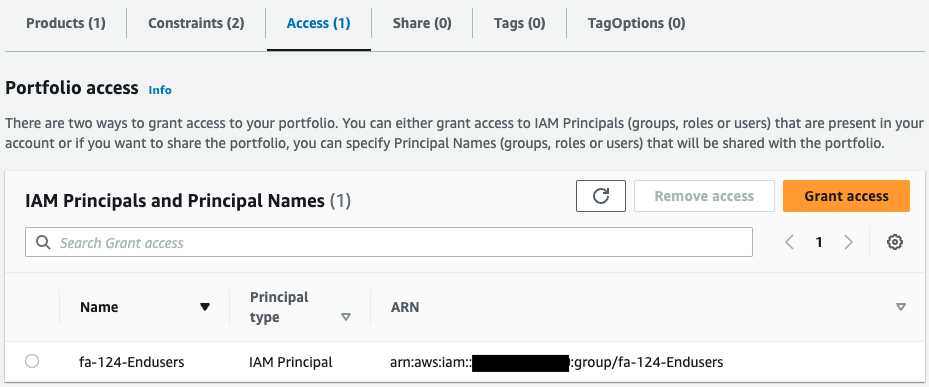
IAMグループfa-124-Endusersに所属しているユーザにアクセス権があることがわかります。
動作確認
準備が整いましたので、IAMユーザ(fa-124-User)でAWSマネージメントコンソールにサインインします。
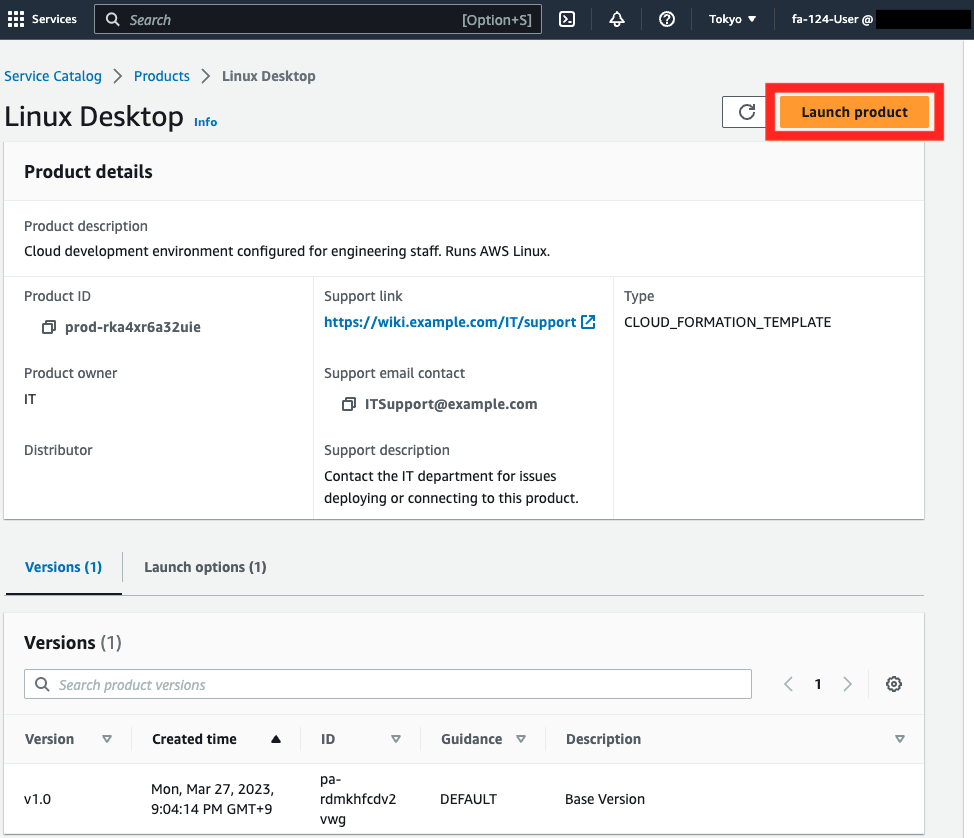
ログイン後、Service Catalogのページにアクセスすると、今回作成した製品が確認できます。
確かに本ユーザへのアクセス権限が付与されていることがわかります。
製品を起動します。
「Launch product」をクリックします。
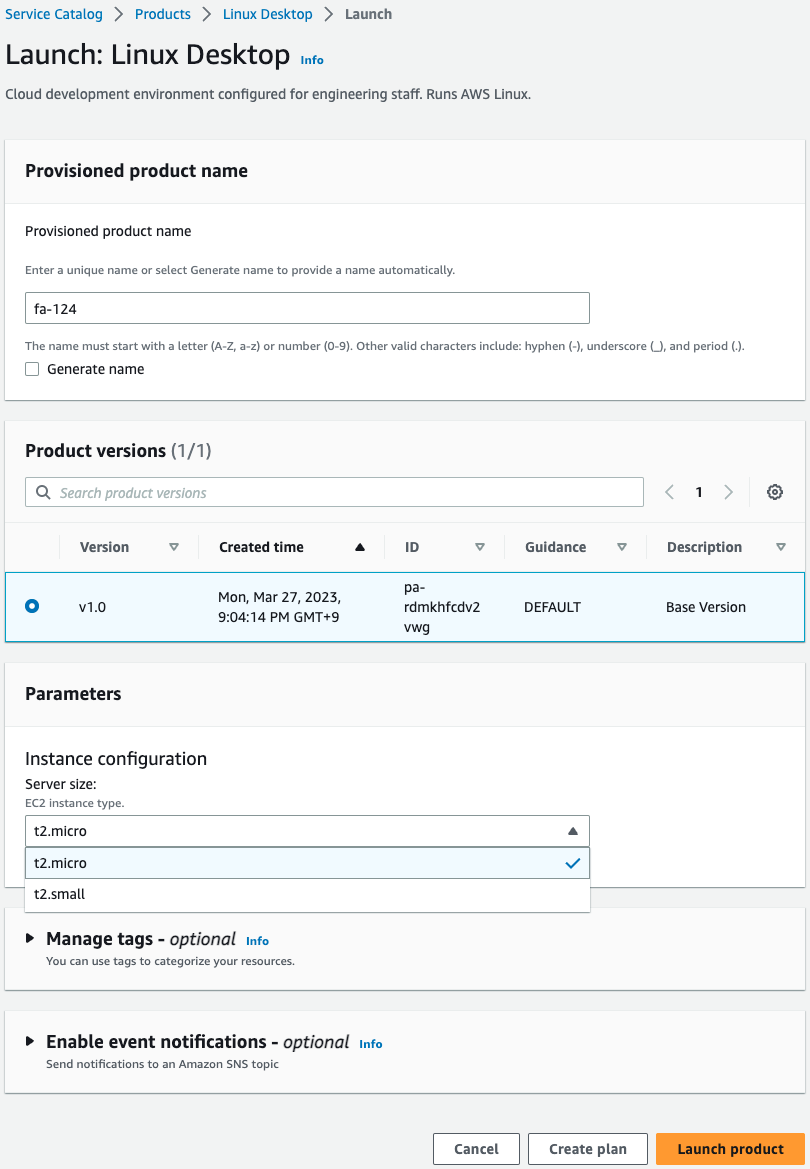
プロビジョニングされた製品名として、「fa-124」を指定します。
先ほど確認した通り、製品のバージョンは「v1.0」が用意されていますので、これを指定します。
Parametersで製品用CloudFormationテンプレートのパラメータを指定します。
画像の通り、本来は7つのインスタンスサイズが選択可能なのですが、2つの値が選択可能です。
これはテンプレート制約によるものです。
今回はt2.microを指定します。
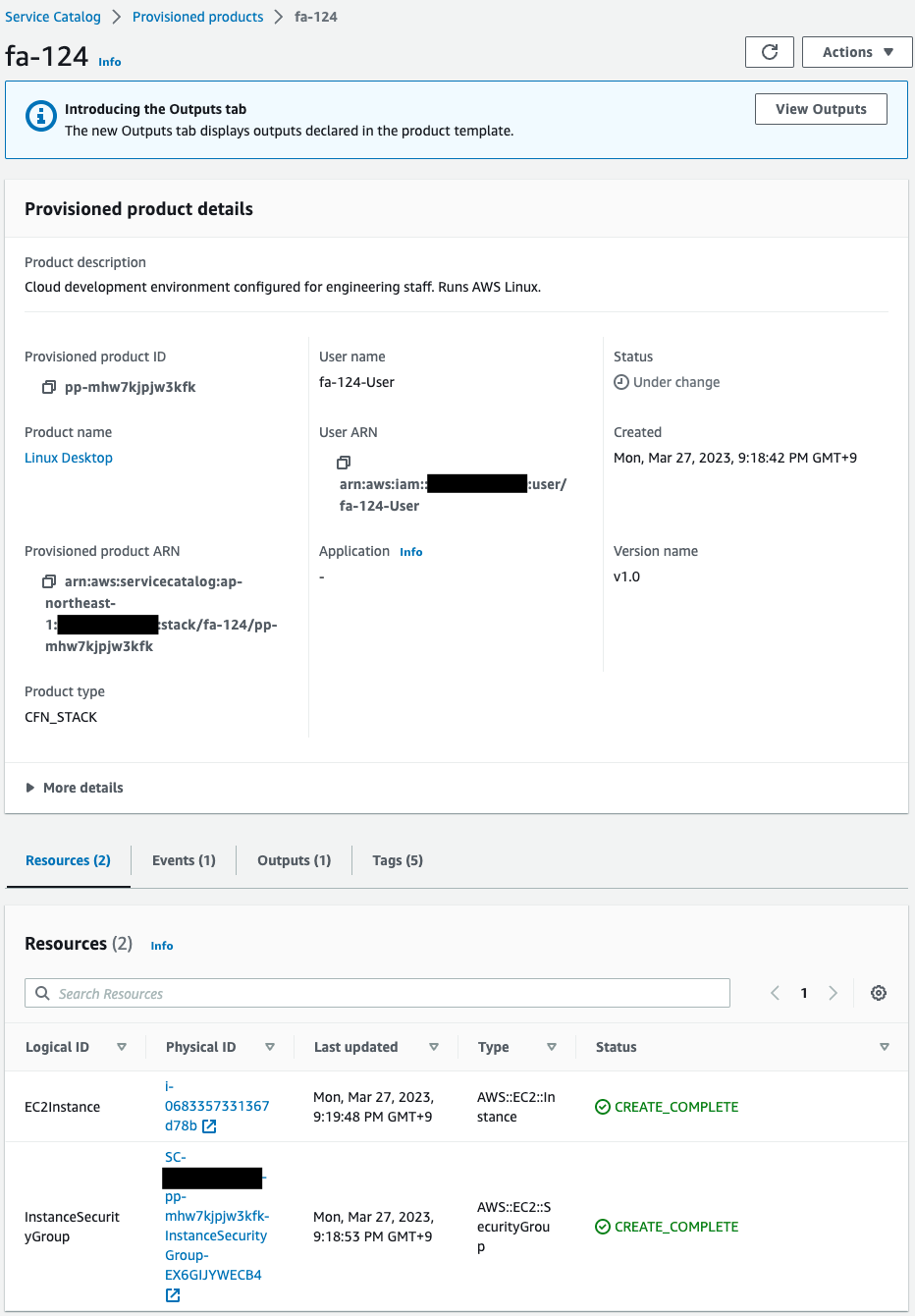
確かに製品が起動しています。
Resourcesを見ると、EC2インスタンスとセキュリティグループが作成されていることがわかります。
CloudFormationを確認します。
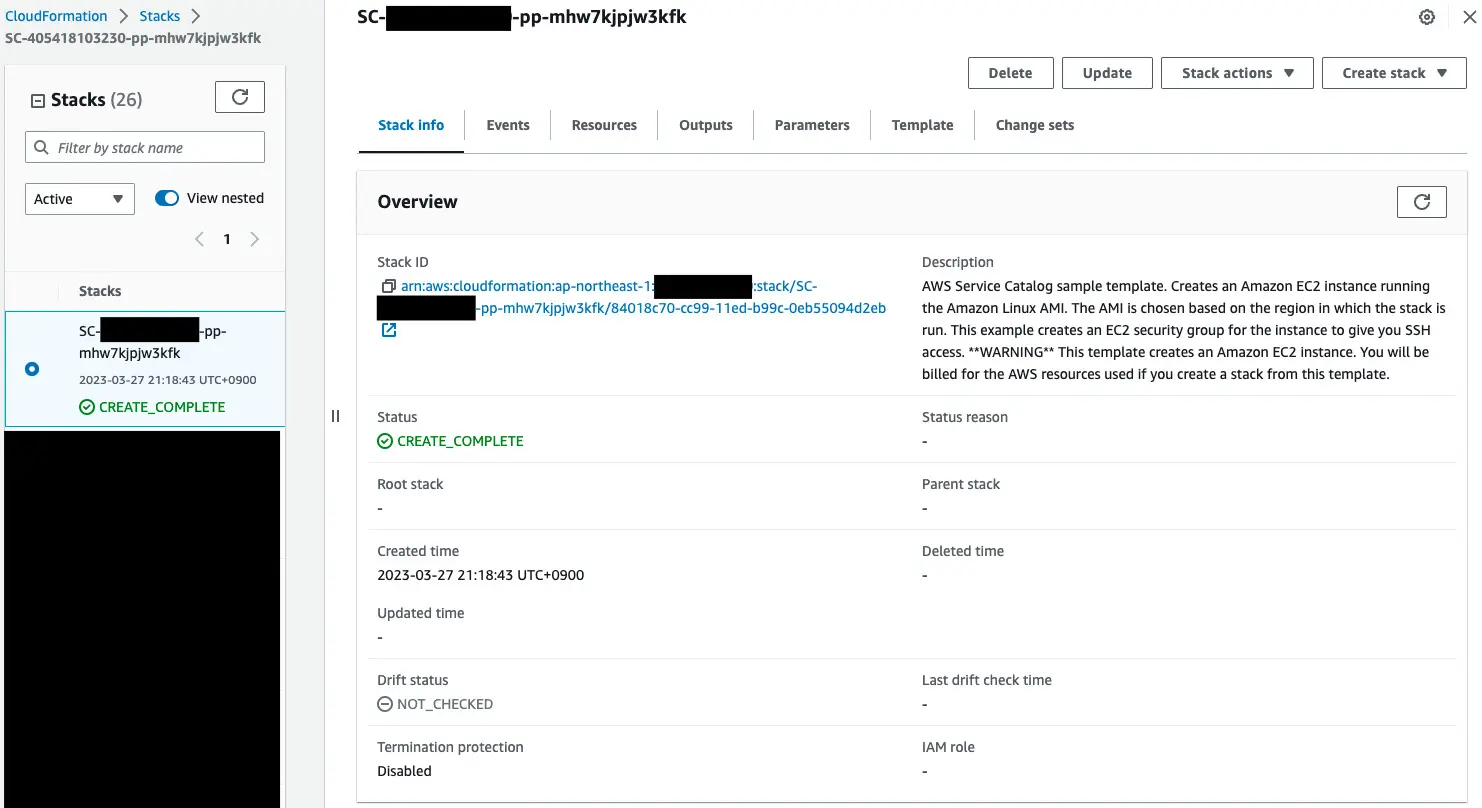
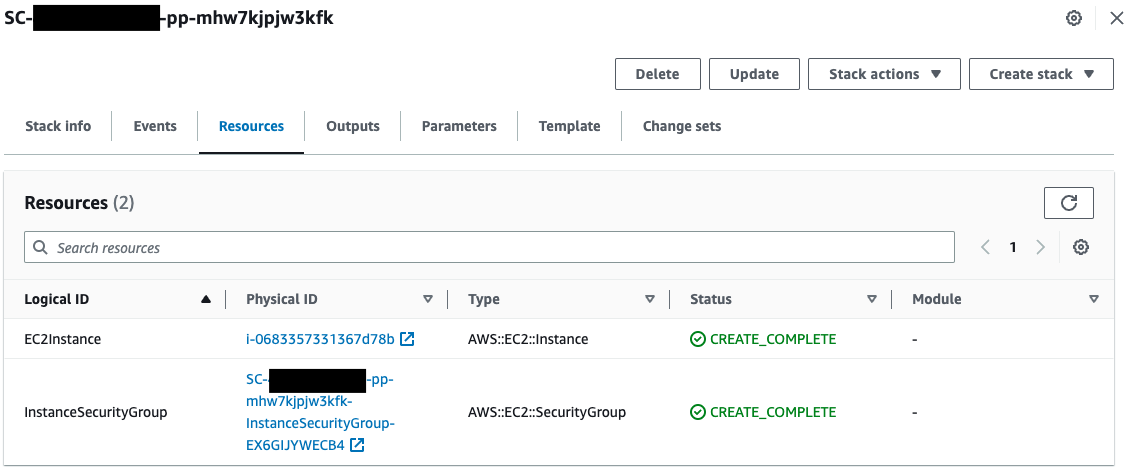
Service Catalogの製品の起動によって、新しいCloudFormationスタックが作成されていることがわかります。
最後に作成された2リソースを確認します。
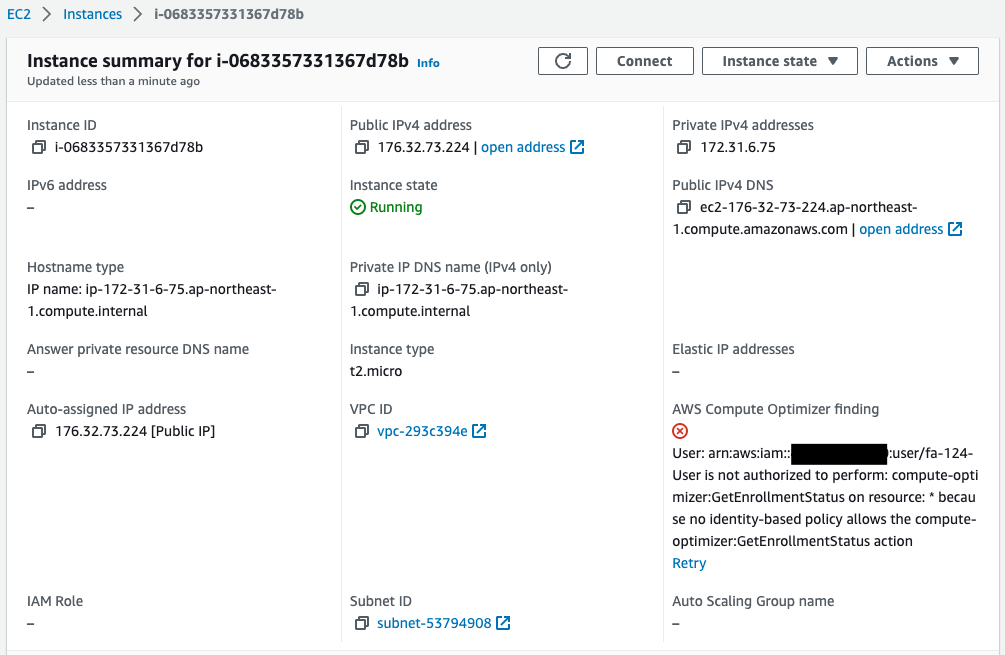
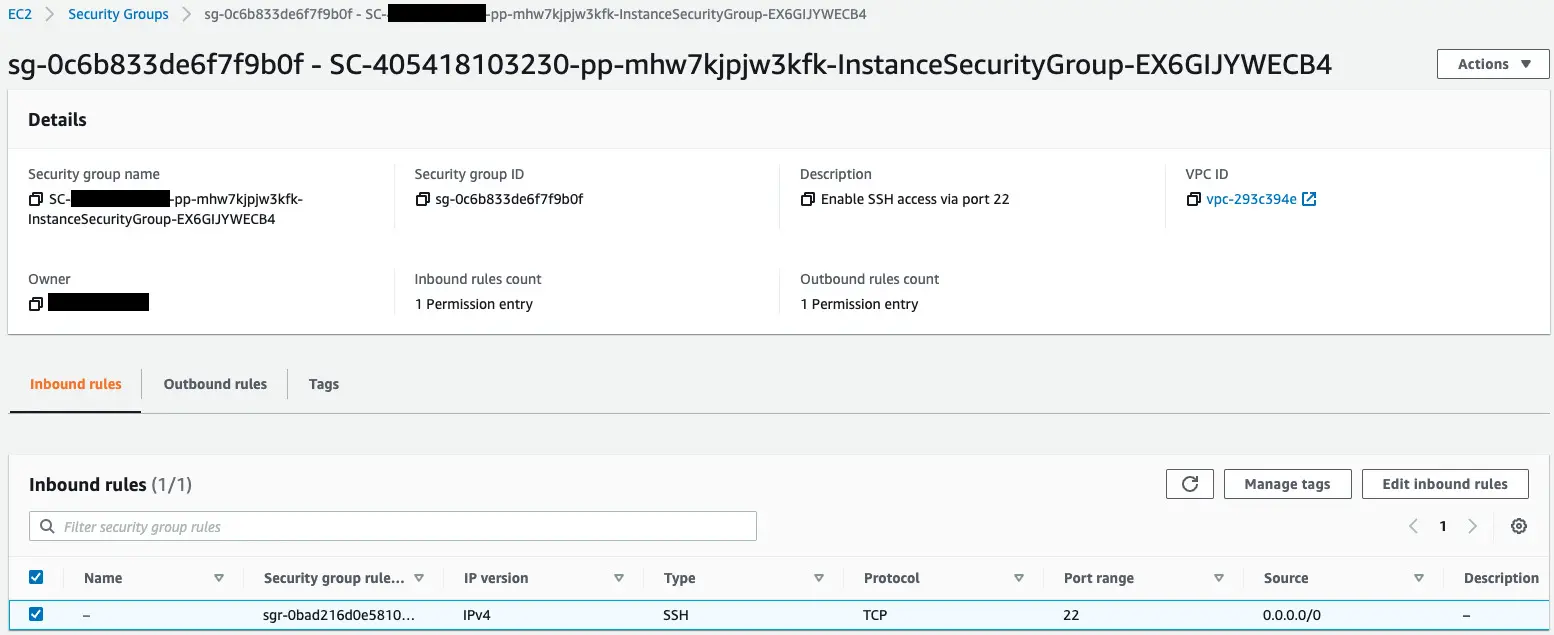
確かにEC2インスタンスとセキュリティグループが作成されています。
このようにService Catalogを使用することによって、指定したユーザに対して、特定の条件を敷いた上で、リソース群を作成することを許可することができます。
まとめ
CloudFormationを使用して、Service Catalog入門しました。